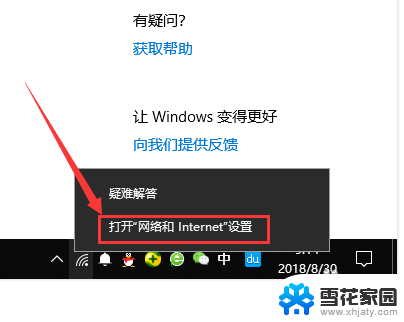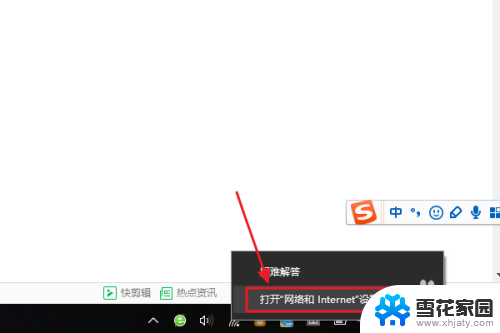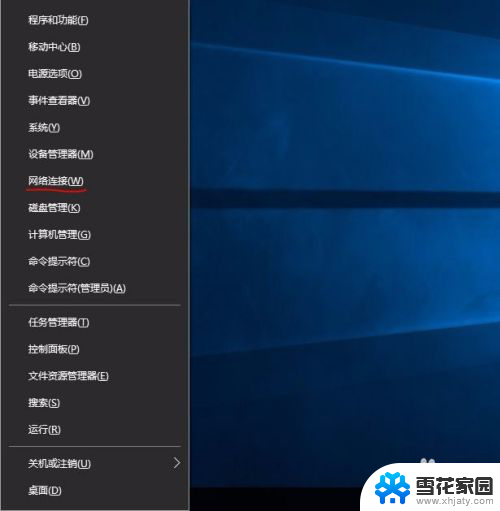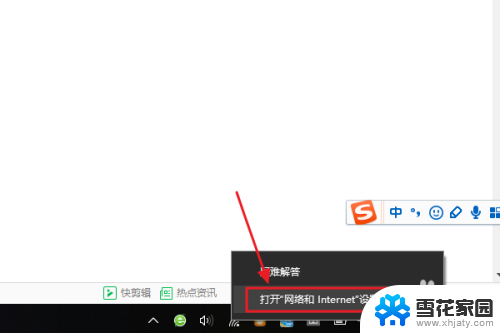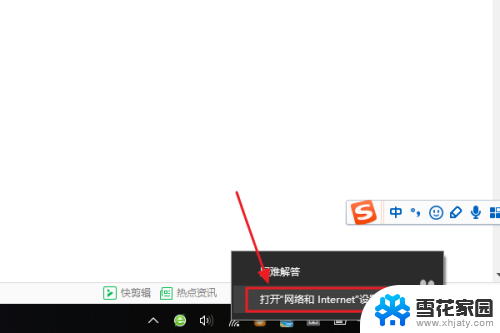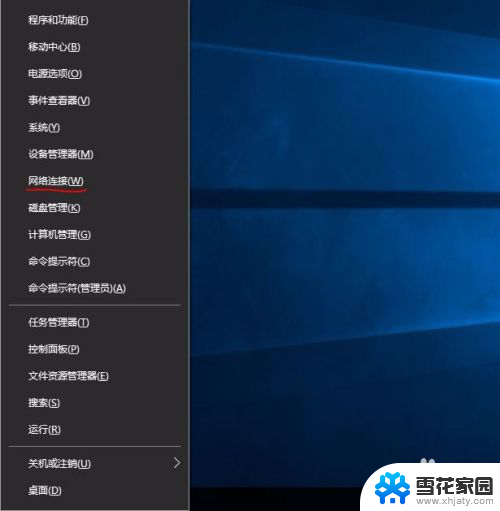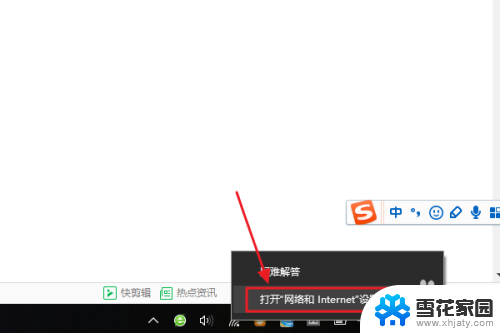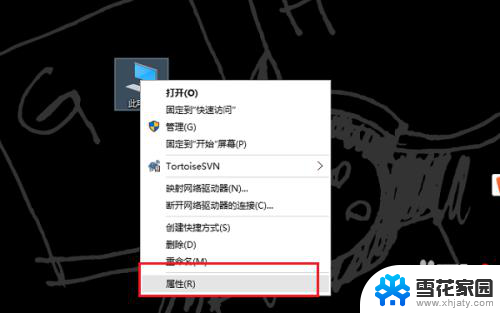win10看网络密码 win10如何查看已连接wifi密码
更新时间:2024-03-31 09:54:35作者:jiang
在日常生活中,我们经常会遇到忘记了已连接的WiFi密码而无法连接网络的尴尬情况,幸运的是Windows 10系统提供了查看已连接WiFi密码的功能,让我们可以轻松找回密码并重新连接网络。通过简单的操作,我们就可以在Win10系统中找到保存的网络密码信息,避免了因忘记密码而导致的网络连接问题。接下来让我们一起来了解Win10系统如何查看已连接WiFi密码吧!
具体步骤:
1.同时按下windows(小窗户标识)+i键,调出win10 设置界面。
如图所示。
点击网络和Internet设置。
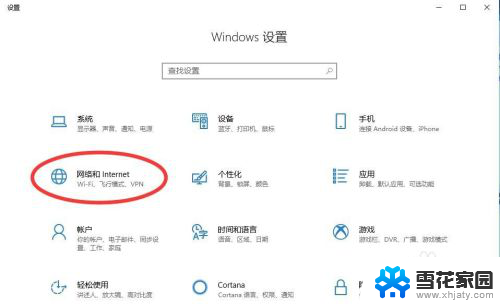
2.所图所示,进入网络和Internet设置后。点击WLAN选项卡。
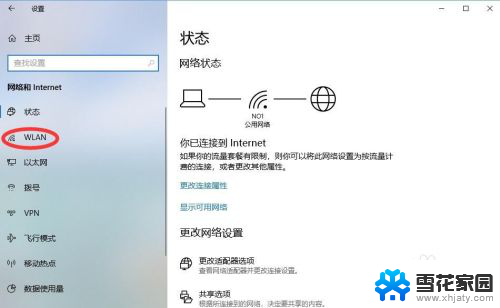
3.这里我们可以看到已连接网络的概况。
如图点击红圈中网络和共享中心。
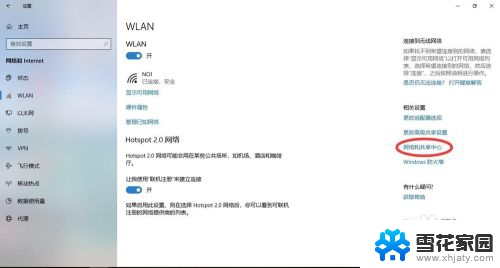
4.点击红圈中处于连接状态的WIFI选项。
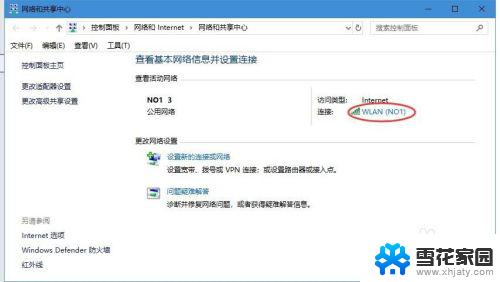
5.在弹出的WLAN状态选项卡中,点击无线属性选项卡。
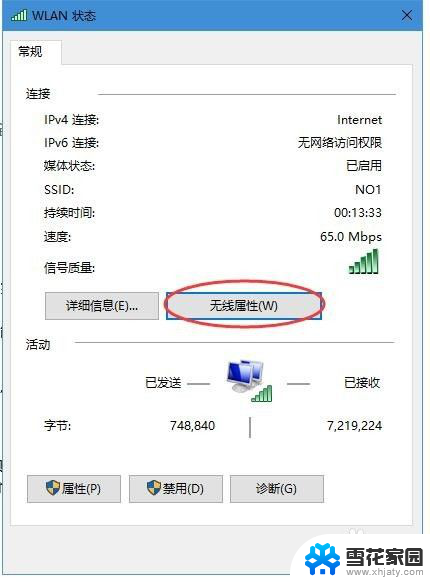
6.在弹出的无线属性窗口,按下图所示。依次点击安全选项卡——显示字符。
即可看到正在连接的wifi密码。
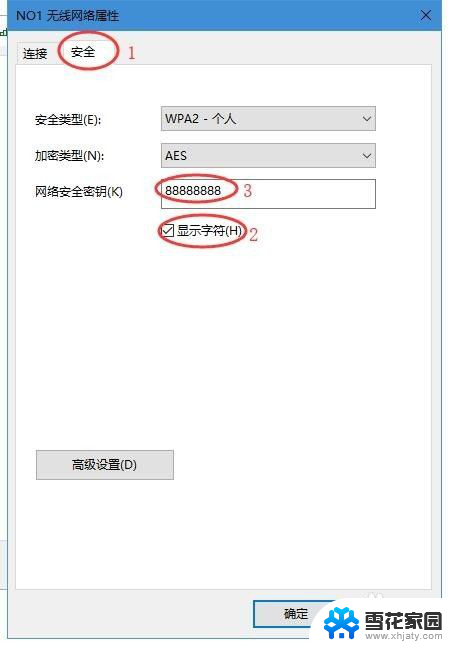
以上就是win10查看网络密码的全部内容,如果遇到这种情况,您可以尝试按照以上方法解决,希望这对大家有所帮助。